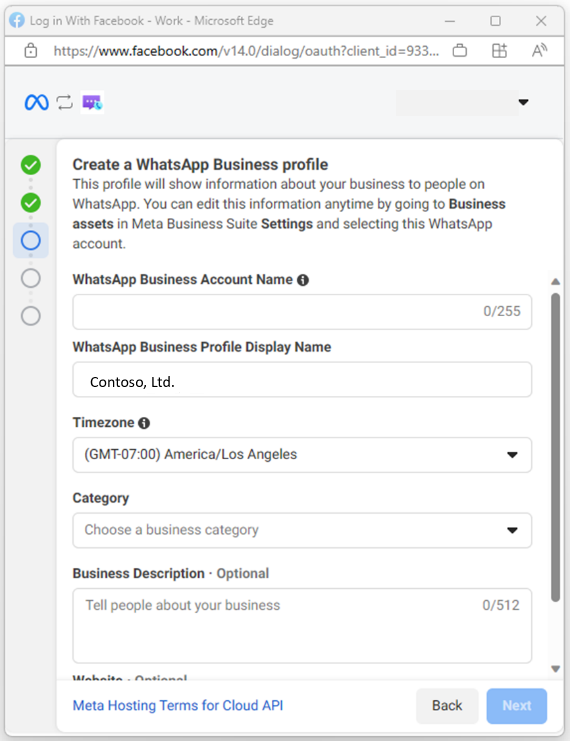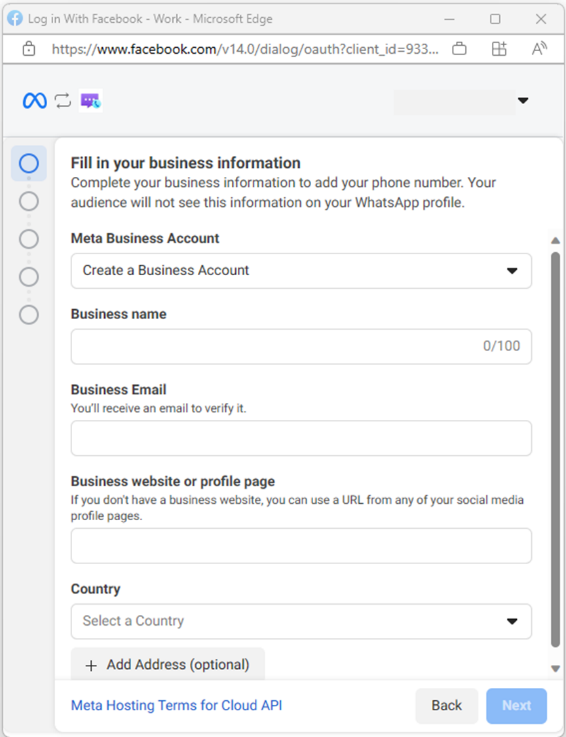Hızlı Başlangıç: WhatsApp iş hesabını kaydetme
Mesajlaşmayı WhatsApp'ta kullanıcılara genişleten Azure İletişim Hizmetleri Gelişmiş Mesajlaşma'yı kullanmaya başlayın. Bu özellik, kuruluşunuzun WhatsApp Business Hesabı kullanarak WhatsApp kullanıcıları ile ileti göndermesine ve almasına olanak tanır. Gelişmiş İletişim İletileri SDK'sı, iletişimlerinizi yaygın senaryolar için büyük küresel WhatsApp topluluğuyla etkileşim kuracak şekilde genişletir:
- Ürün geri bildirimi veya destek, fiyat teklifleri ve randevuları yeniden zamanlama için müşterilerinizden bilgi alın.
- Müşterinizin randevu anımsatıcıları, ürün indirimleri, işlem makbuzları ve tek seferlik geçiş kodları gibi bildirimlerini gönderin.
Genel bakış
Bu belgede bir WhatsApp Business Hesabını Azure İletişim Hizmetleri kaydetme hakkında bilgi sağlanır. Aşağıdaki videoda bu işlem gösterilmektedir.
Önkoşullar
Alınan SMS ve SMS teslim olayları için Olay aboneliğini ayarlama.
Azure İletişim Hizmetleri telefon numarasını kullanarak telefon numarası veya belirli özelliklere sahip kendi telefon numaranızı getirin:
- SMS mesajları gönderip alabilme
- Telefon numarası bir WhatsApp Business Hesabı ile ilişkilendirmiyor
WhatsApp iş hesabına kaydolma
Başlamak için Azure portalında yeni veya mevcut bir WhatsApp Business Hesabını Azure İletişim Hizmetleri kaynağınıza bağlarsınız. İşlem Azure portalında başlatılır. Bu seçenek, Facebook'un kaydolma sihirbazını kullanarak kayıt işlemini tamamlamanız için yeni bir tarayıcı penceresi açar.
Sol gezinti çubuğunda Kanallar üst bilgisinin altındaki WhatsApp kanalını seçin. Yeni bir WhatsApp Business Hesabı eklemek için Bağlan düğmesini seçin.
Kanal olarak WhatsApp'ı ve ardından Bağlan düğmesini seçin.

WhatsApp'a bağlanmadan önce Önkoşulları tamamlamanız ve Veri Aktarımı ile Bağımsız Hizmet Koşulları'nı onaylamanız gerekir.
Devam etmek için İleri düğmesini seçin.
Sonraki ekranda kullanmayı planladığınız telefon numarasını seçeceksiniz. SMS kısa mesajları almak için etkinleştirilmiş Azure İletişim Hizmetleri bir telefon numarası kullanabilir veya kendi telefon numaranızı getirebilirsiniz.
Devam etmek için İleri düğmesini seçin.
Bu ekranda Azure İletişim Hizmetleri telefon numarasını görürsünüz veya WhatsApp Business hesabı kaydı kapsamında doğruladığınız telefon numarasını girersiniz.
Facebook ile Oturum Aç düğmesini seçtiğinizde yeni bir pencere açılır ve Facebook'ta oturum açmanızı isteyin.
Sonraki ekran, Azure İletişim Hizmetleri uygulamasının adınızı ve profil resminizi alacağını size bildirir. WhatsApp Business Hesabınızı yönetmek için Azure İletişim Hizmeti API'lerine izin verir.
Oturum açtıktan sonra Başlarken ekranını görürsünüz.
Başlarken düğmesini seçin. Sonraki ekranda, WhatsApp Business Hesabınızı yönetmek için Azure İletişim Hizmetleri vereceğimiz izinler özetlenecektir.
Devam etmek için Devam düğmesini seçin.
Meta iş hesabı seç
WhatsApp Hesabı kaydı sonrasında mevcut Meta İş Hesabı'yı seçin. Ardından Devam düğmesini seçin.
Yeni Meta İş Hesabı oluşturmak istiyorsanız buradaki yönergeleri izleyin.
Ardından bir WhatsApp Business Hesabı oluşturmanız veya mevcut bir hesabı seçmeniz istenir.
Ardından yeni bir WhatsApp Business profili oluşturmanız veya mevcut bir profili seçmeniz gerekir.
Devam etmek için İleri düğmesini seçin.
WhatsApp iş profilini seçin
Meta İş Hesabı'yı seçtikten sonra bir WhatsApp Business profili oluşturmanız/seçmeniz gerekir. Gerekli bilgileri doldurun.
Not
WhatsApp Business Hesabı, Gelişmiş Mesajlaşma ile yalnızca bir kez kaydedilebilir. Zaten kullanımda olan bir WhatsApp Business Hesabı seçildiğinde kanal oluşturulmaya çalışılırken hata oluşur.
Formu tamamladıktan sonra devam etmek için İleri'yi seçin.
WhatsApp iş numaranızı doğrulama
Sonraki adımda, WhatsApp for Business hesabınıza bir telefon numarası eklemeniz gerekir. Azure İletişim Hizmetleri'dan satın aldığınız bir telefon numarasını veya başka bir yerde satın aldığınız bir numarayı kullanabilirsiniz. Başka bir WhatsApp hesabı bu telefon numarasını kullanamaz. Azure İletişim Hizmetleri bir telefon numarası kullanıyorsanız Önkoşullar'ı tamamladığınızdan emin olun ve numarayı doğrulamak için Kısa mesaj seçeneğini kullanın.
Devam etmek için İleri düğmesini seçin.
Telefon numaranızda doğrulama kodunu aldığınızda kurulum sayfasına girin.
Doğrulama kodunu sağladıktan sonra İleri düğmesini seçin. Bu adım, telefon numarası doğrulama işlemini tamamlar.
WhatsApp hesabınızı Azure İletişim Hizmetleri Kaynağında görüntüleme
Hesabı ve durumu Azure portalında, Azure İletişim Hizmetleri bağladığınız diğer WhatsApp Business hesaplarıyla birlikte görürsünüz. Onayladıktan sonra, mesaj göndermek ve almak için WhatsApp Business hesabını kullanabilirsiniz. WhatsApp Business hesabınızın durumu Azure portalında görüntülenir. Meta, işletmenizin görünen adını gözden geçiriyor. Bu gözden geçirme işlemi ve iş hesabınızın görünen adını güncelleştirme hakkında daha fazla bilgiyi WhatsApp Business görünen adı hakkında makalesinde bulabilirsiniz.
WhatsApp Business hesabını artık Azure İletişim Hizmetleri kullanmak istemediğinizde hesabı seçip Bağlantıyı Kes düğmesini seçebilirsiniz. Bu seçenek hesabın Azure İletişim Hizmetleri bağlantısını keser, ancak hesabı silmez ve hesap daha sonra yeniden bağlanabilir.
WhatsApp hesabı durumu
WhatsApp Business hesabınızın durumunu Azure portalında görebilirsiniz. Farklı durumlara sahip hesapların mesajlaşma özelliklerinde farklı kısıtlamaları vardır. Bir hesap aşağıdaki durum türlerine sahip olabilir.
| Durum | Anlamı | Önerilen Eylem |
|---|---|---|
| Etkin | Bir WhatsApp hesabı kullanıma hazırdır. | |
| Iptal | WhatsApp hesabının paylaşımı kaldırılır veya WhatsApp tarafından silinir. | WhatsApp Business hesabını artık kullanmak istemiyorsanız hesabın bağlantısını kesebilirsiniz. WhatsApp Business hesabının hala bağlı olmasını istiyorsanız, hesabın bağlantısını kesip yeniden bağlayarak kayıt işlemini yeniden yapmanız gerekir. |
| Bağlantısı kesilmiş | Bir WhatsApp hesabının Azure portalı tarafında bağlantısı kesilir. | WhatsApp Business hesabını artık kullanmak istemiyorsanız, WhatsApp Business Hesabının paylaşımını silmek için WhatsApp yöneticisi portalına gitmeniz veya tam bağlantı kesilmesi için telefon numarasını silmeniz veya WhatsApp Business Hesabını silmeniz gerekir. WhatsApp Business hesabının hala bağlı olmasını istiyorsanız, hesabın bağlantısını kesip yeniden bağlayarak kayıt işlemini yeniden yapmanız gerekir. |
| Telefon numarası silindi | WhatsApp iş telefon numarası WhatsApp tarafından silinir. | WhatsApp Business hesabını artık kullanmak istemiyorsanız hesabın bağlantısını kesebilirsiniz. WhatsApp Business hesabının hala bağlı olmasını istiyorsanız, bağlantıyı kesip hesabı aynı telefon numarasını ekleyerek yeniden bağlayarak kayıt işlemini yeniden yapmanız gerekir. |
| İş hesabı gözden geçirme reddedildi | WhatsApp, WhatsApp Business'ın Ticaret İlkesi ile uyumlu olmadığından iş hesabını devre dışı bırakılmıştır. | WhatsApp yöneticisi portalındaki ayrıntıları denetleyin ve bu reddetmenin yanlış olduğunu düşünüyorsanız gözden geçirme isteğinde bulunun. |
| Görünen ad gözden geçirme başlatılmadı | WhatsApp, iş telefon numaranız için WhatsApp Business görünen ad incelemesini başlatmadı. Meta iş hesabınız Meta İş Doğrulaması'nı henüz tamamlamadığından inceleme genellikle başlamamıştır. Meta İş Doğrulaması hakkında ayrıntılı bilgi için bu bağlantıya bakın. | Başlamak için WhatsApp Business görünen ad incelemesi gerekli değildir. Müşterilere hemen ileti göndermeye başlayabilirsiniz. WhatsApp Business görünen ad incelemesi onaylanana kadar günde sınırlı sayıda iletiniz ve alıcınız vardır. |
| Görünen ad gözden geçirmesi bekleniyor | WhatsApp iş telefon numarası görünen adı WhatsApp tarafından gözden geçiriliyor. | Başlamak için WhatsApp Business görünen ad incelemesi gerekli değildir. Müşterilere hemen ileti göndermeye başlayabilirsiniz. WhatsApp Business görünen ad incelemesi onaylanana kadar günde sınırlı sayıda iletiniz ve alıcınız vardır. |
| Görünen ad gözden geçirme reddedildi | WhatsApp, WhatsApp iş telefon numarası görünen adını reddeder. | Ayrıntıları denetleyin ve WhatsApp yönetici portalında yeni bir telefon numarası görünen adı gönderin. Başlamak için WhatsApp Business görünen ad incelemesi gerekli değildir. Müşterilere hemen ileti göndermeye başlayabilirsiniz. WhatsApp Business görünen ad incelemesi onaylanana kadar günde sınırlı sayıda iletiniz ve alıcınız vardır. |
Yeni Meta iş hesabı oluşturma
Meta İş Hesabınızda kullanılacak şirket ayrıntılarını sağlayın ve İleri düğmesini seçin.
- Şirket Adı: Şirketinizin WhatsApp kullanıcılarınıza nasıl tanımlanmasını istiyorsunuz?
- Web sitesi: İşletmenizi doğrulayan yasal bir web sayfası.
- İş E-postası: Facebook oturum açma bilgilerinizle ilişkili e-postayı kullanabilirsiniz.
- İş Telefonu Numarası: Müşterilerin sizinle iletişim kurmak için kullanabileceği telefon numarası.
İş hesabı oluşturulduktan sonra WhatsApp Profilini Ayarlama adımıyla devam edin.
Not
Meta İş Hesabı'nda nasıl yapılır ve gerekli bilgiler hakkında daha fazla bilgiyi burada bulabilirsiniz
Sonraki adımlar
Bu hızlı başlangıçta, WhatsApp Business Hesabınızı Azure İletişim Hizmetleri'a kaydetmeyi öğrendiniz. Artık WhatsApp mesajları gönderip almaya hazırsınız.
Aşağıdaki makaleleri de görmek isteyebilirsiniz: